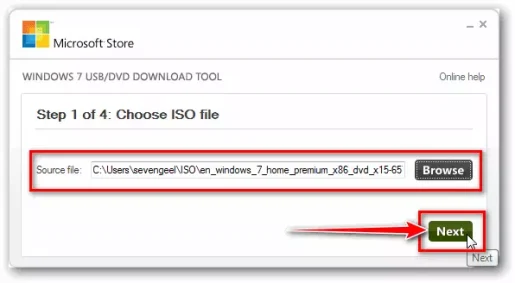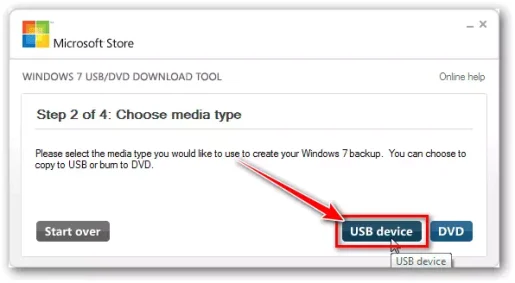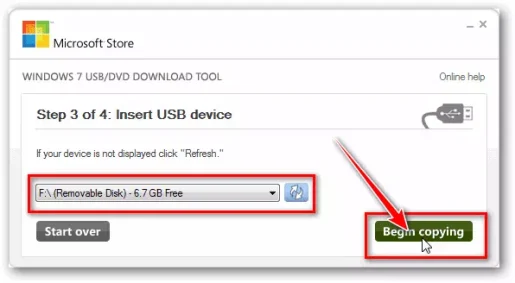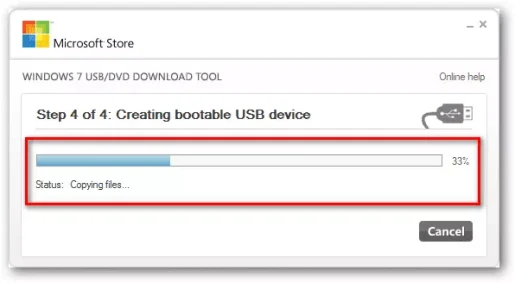إليك روابط تحميل برنامج Windows USB DVD Download Tool أحدث إصدار وكيفية واستخدامه.
على الرغم من أن نظام التشغيل ويندوز 10 هو أكثر أنظمة تشغيل الكمبيوتر استخدامًا ، إلا أنه لا يخلو من المشاكل. بالمقارنة مع أي نظام اخر لتشغيل أجهزة الكمبيوتر، يحتوي ويندوز 10 على الكثير من الأخطاء. وهذا هو السبب الوحيد الذي يجعل نظام التشغيل يفسد الكثير من تجربة المستخدم.
قد تكون هناك عدة أسباب وراء تلف الملفات. قد يحدث تلف في الملف بسبب البرامج الضارة والاعداد غير الصحيح وغير ذلك. مهما كان السبب ، يمكنك دائمًا استكشاف الأخطاء وإصلاحها في ويندوز 10 بطرق سهلة.
على موقعنا تذكرة نت، شاركنا بالفعل عددًا من المقالات التي تساعد في استكشاف الأخطاء وإصلاحها لنظام التشغيل ويندوز 10. ومع ذلك ، عندما تفشل كل الحلول في حل المشكلة، فقد يكون إعادة تثبيت نسخة ويندوز من جديد هو الخيار الأفضل.
محتويات المقال
استخدام أدوات USB القابلة للتشغيل
لإعادة تثبيت ويندوز 10 ، تحتاج أولاً إلى إنشاء ملف وسائط قابل للتثبيت. فإذا كان لديك Pendrive أو فلاشة USB ، فيمكنك استخدام أدوات Bootable USB لجعل ويندوز 10 على فلاشة الـ USB أو PenDrive قابلاً للتمهيد.
كما يتوفر الكثير من برامج حرق نسخة الويندوز وجعلها (USB Bootable) على مواقع الانترنت. ولكن من بين كل هؤلاء ، يبدو أن أداة Windows USB / DVD هي الخيار الأفضل.
ما هي أداة Windows USB / DVD؟

يعد برنامج Windows USB / DVD Tool بمثابة أداة مجانية مقدمة من مايكروسوفت لإنشاء محرك أقراص ويندوز قابل للتمهيد. إن الشيء الرائع في أداة حرق نسخ الويندوز (Windows USB DVD Download Tool) هو أنه يمكنها إنشاء محركات أقراص USB و DVD قابلة للتمهيد.
تقوم الأداة تلقائيًا بإعداد محرك أقراص USB لتثبيت ويندوز 10. ومع ذلك ، ولسبب ما، قامت مايكروسوفت بإزالة روابط تنزيل أداة Windows USB / DVD من موقعها الرسمي على الانترنت.
تنزيل أداة Windows USB / DVD Tool أحدث إصدار
يرجى ملاحظة أنه باستخدام أداة Windows USB / DVD ، يمكنك فقط إنشاء ملف قابل للتمهيد من محرك أقراص DVD أو فلاشة USB. لا تقوم الأداة بتنزيل الملفات من تلقاء نفسها. لذلك ، إذا كان لديك بالفعل ملف Windows 10 ISO ، فقم بتنزيل هذه الأداة لإنشاء USB أو قرص DVD قابل للتمهيد.
ومع ذلك ، يرجى ملاحظة أنك لا تزال بحاجة إلى تنشيط ويندوز 10 باستخدام مفتاح ترخيص بعد التثبيت. لن تقوم هذه الأداة بتنشيط نسخة ويندوز 10.
متطلبات تشغيل البرنامج:
- مساحة تخزين على فلاشة USB لا تقل عن 8 جيجا بايت كحد أدنى.
- ملف ويندوز ISO.
- كمبيوتر يعمل لحرق نسخة الويندوز على فلاشة الـ USB القابلة للتمهيد.
فإذا كنت تريد استخدام أداة Windows USB / DVD على أنظمة تشغيل متعددة ، فمن الأفضل الحفاظ على ملف ISO على محرك الأقراص الثابتة. فقد ، قمنا بمشاركة رابط التحميل لأحدث إصدار من برنامج Windows USB / DVD.
| اسم الملف | Windows7-USB-DVD-Download-Tool-Installer-en-US |
| نوع الملف | exe |
| حجم الملف | 2.6 ميجا بايت |
كيفية استخدام أداة Windows USB / DVD
لاستخدام أداة Windows USB / DVD على نظامك ، تحتاج إلى اتباع الخطوات البسيطة التالية. لذلك ، دعنا نتحقق من كيفية إنشاء نسخة ويندوز على USB / Pendrive قابل للتمهيد من ويندوز باستخدام أداة Windows USB / DVD.
- أولاً، قم بتهيئة فلاشة USB لتحميل جميع ملفات تثبيت ويندوز.
- الآن، قم بتشغيل أداة تنزيل Windows USB / DVD وحدد موقع ملف ويندوز iSO. بمجرد الانتهاء ، انقر فوق الزر (Next).
- في النافذة التالية ، سيُطلب منك اختيار نوع الوسائط. حدد (USB device) والذي يعني فلاشة USB من الخيارات.
- الآن أنت بحاجة إلى إدخال فلاشة الـ USB في الكمبيوتر. بمجرد الانتهاء ، ستظهر فلاشة الـ USB في البرنامج. بمجرد الانتهاء ، انقر فوق زر (Begin copying) لبدء النسخ.
- الآن ، انتظر حتى تكتمل العملية. بمجرد الانتهاء من ذلك ، يمكنك الآن استخدام محرك الأقراص أو فلاشة الـ USB لتثبيت ويندوز 10 على أي جهاز كمبيوتر.
كان هذا كل شيء وبهذه الطريقة يمكنك إنشاء Bootable USB Pendrive لنظام التشغيل ويندوز 10 و 11 باستخدام Windows USB DVD Download Tool.
هام: قبل إعادة تثبيت ويندوز، تأكد من عمل نسخة احتياطية لجميع ملفاتك ومجلداتك الأساسية.
تؤدي إعادة التثبيت إلى إزالة جميع الملفات وتنسيقات محرك الأقراص C: لنظامك.
قد يهمك أيضًا التعرف على:
- تحميل برنامج Rufus 3.14 أحدث إصدار
- كيفية تحميل نسخة ويندوز 11 ISO من الموقع الرسمي
- تحميل نسخة ويندوز 8.1 كاملة مجانا من الموقع الرسمي
- تحميل أحدث إصدار من برنامج PowerISO لنظام التشغيل ويندوز 10
- وتحميل برنامج PowerDVD أحدث إصدار للكمبيوتر
نأمل أن تجد هذه المقالة مفيدة لك في معرفة كيفية تنزيل وتثبيت برنامج Windows USB DVD Download Tool. شاركنا برأيك وتجربتك في التعليقات. أيضًا، إذا ساعدك المقال، فتأكد من مشاركته مع أصدقائك.